Lorsque vous double-cliquez sur un script shell (fichier .sh), qu'attendez-vous ? L'attente normale serait qu'il soit exécuté. Mais ce n'est peut-être pas le cas dans Ubuntu, ou devrais-je plutôt dire dans le cas de Files (Nautilus). Vous pouvez devenir fou en criant "Exécuter, Fichier, Exécuter", mais le fichier ne s'exécutera pas et à la place, il s'ouvrira dans Gedit.
Je sais que vous diriez, le fichier a-t-il l'autorisation d'exécution ? Et je dis, oui. Le script shell a l'autorisation d'exécution, mais si je double-clique dessus, il s'ouvre dans un éditeur de texte. Je n'en veux pas et si vous rencontrez le même problème, je suppose que même vous n'en voulez pas.
Je sais qu'on vous aurait conseillé de l'exécuter dans le terminal et je sais que cela fonctionnerait, mais ce n'est pas une excuse pour que l'interface graphique ne fonctionne pas. C'est ?
Dans ce rapide tutoriel, nous verrons comment exécuter un script shell en double-cliquant dessus .
Réparer le script Shell s'ouvre dans l'éditeur de texte dans Ubuntu
La raison pour laquelle les scripts shell s'ouvrent dans l'éditeur de texte est le comportement par défaut défini dans Fichiers (gestionnaire de fichiers dans Ubuntu). Dans les versions antérieures, il vous demandait si vous souhaitez exécuter le fichier ou l'ouvrir pour le modifier. Le comportement par défaut a été modifié dans les versions ultérieures.
Pour le réparer, allez dans le gestionnaire de fichiers et depuis le menu du haut et cliquez sur Préférences :
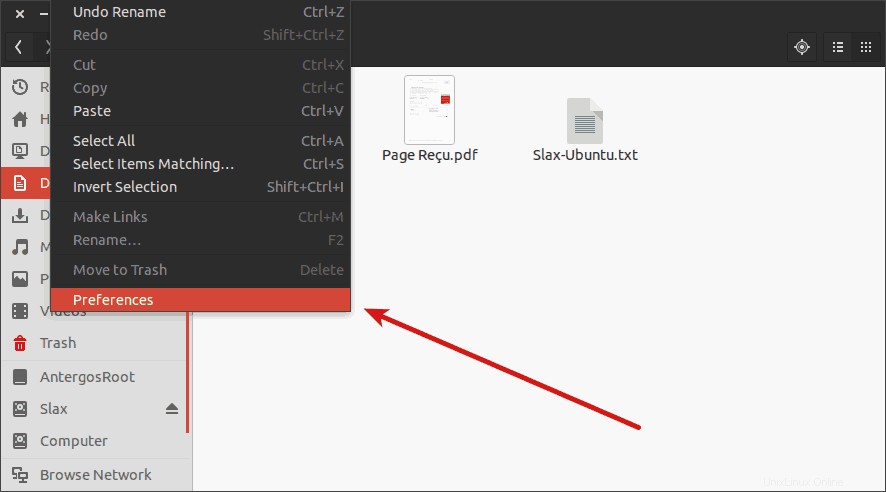
Suivant dans Préférences Fichiers , accédez à Comportement et vous verrez l'option "Fichiers texte exécutables ".
Par défaut, il aurait été défini sur "Afficher les fichiers texte exécutables lorsqu'ils sont ouverts". Je vous conseillerais de le changer en "Demander à chaque fois" afin que vous ayez le choix d'exécuter les scripts shell ou de les modifier mais bien sûr, vous pouvez le définir par défaut pour l'exécution. Votre choix ici vraiment.
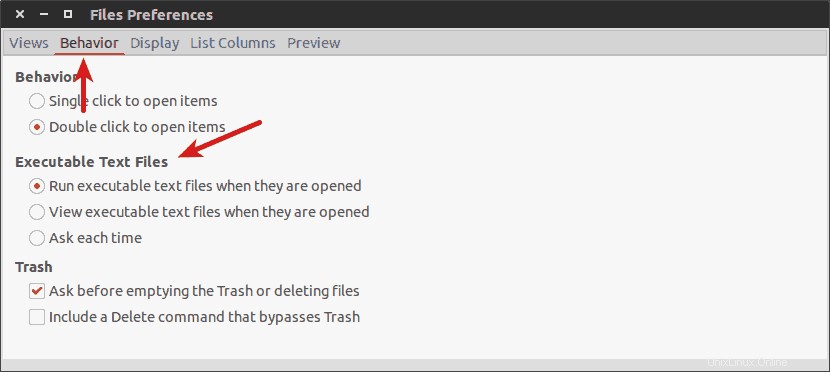
J'espère que cette astuce rapide vous a aidé à résoudre ce petit "problème". Les questions et suggestions sont toujours les bienvenues.